Q&Aナンバー【4508-1961】更新日:2013年7月20日
このページをブックマークする(ログイン中のみ利用可)
[Internet Explorer 8] Active X コントロールを削除する方法を教えてください。
| 対象機種 | すべて |
|---|---|
| 対象OS |
|
 質問
質問
Active X コントロール(アドオン)を削除する方法を教えてください。
 回答
回答
Active X コントロールを削除する方法は、次のとおりです。

ご自身がダウンロードまたはインストールしたActive X コントロールのみ削除できます。
プレインストールされたActive X コントロール、またはすべての種類のアドオンは削除できません。
なお、アドオンの管理(Internet Explorer 8)で削除できないActive X コントロールやすべての種類のアドオンは、プログラムと機能で削除できる場合があります。

お使いの環境によっては、表示される画面が異なります。

ご自身がダウンロードまたはインストールしたActive X コントロールのみ削除できます。
プレインストールされたActive X コントロール、またはすべての種類のアドオンは削除できません。
なお、アドオンの管理(Internet Explorer 8)で削除できないActive X コントロールやすべての種類のアドオンは、プログラムと機能で削除できる場合があります。

お使いの環境によっては、表示される画面が異なります。
- Internet Explorer を起動します。
- 「ツール」→「アドオンの管理」の順にクリックします。
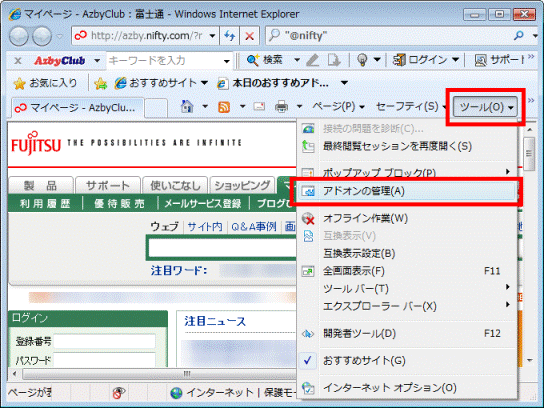
- 「アドオンの管理」が表示されます。
「アドオンの種類」欄から、「ツールバーと拡張機能」をクリックします。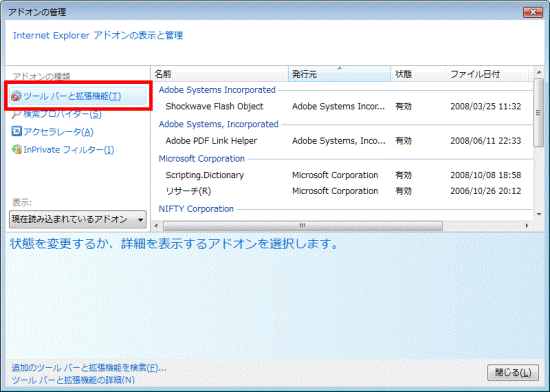
- 「表示」欄の、「▼」ボタンをクリックし、表示されるメニューから、「ダウンロード済みコントロール」をクリックします。
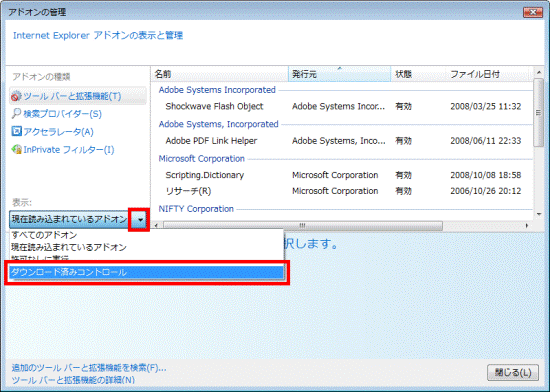
- 一覧から、削除するActive X コントロールをクリックします。
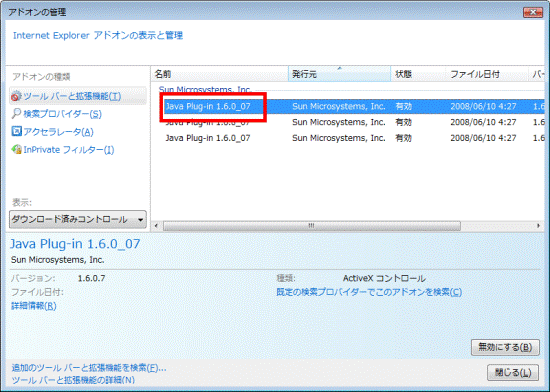
- 「詳細情報」をクリックします。
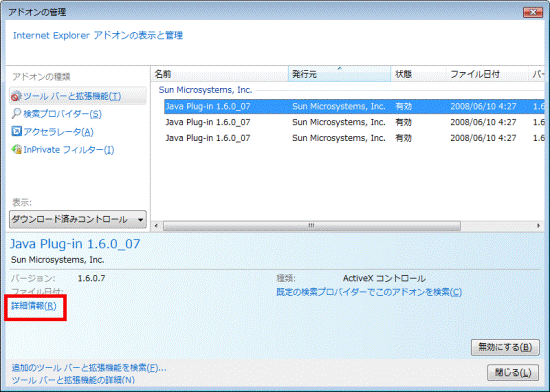
- 「詳細情報」が表示されます。
「削除」ボタンをクリックします。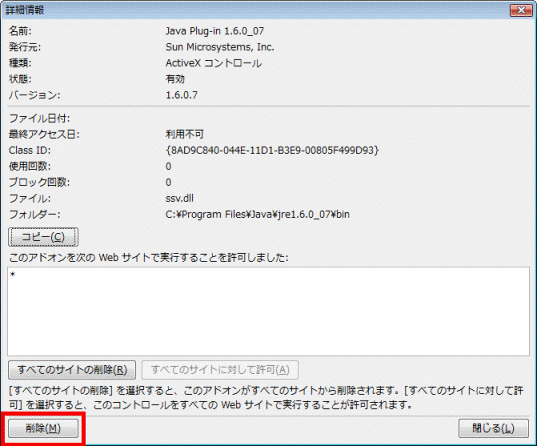

「削除」ボタンがクリックできない(灰色で表示されている)場合は、アドオンの管理では削除できないActive X コントロールです。 - 「閉じる」ボタンをクリックし、「詳細情報」を閉じます。
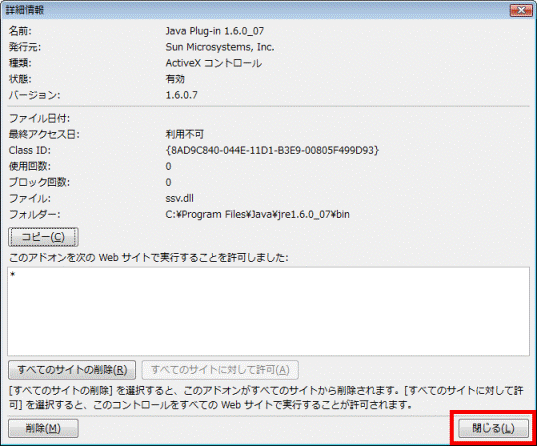

「ユーザーアカウント制御」が表示された場合は、「はい」ボタン(または「続行」ボタン)をクリックします。 - 一覧から、削除したActive X コントロールが消えたことを確認します。
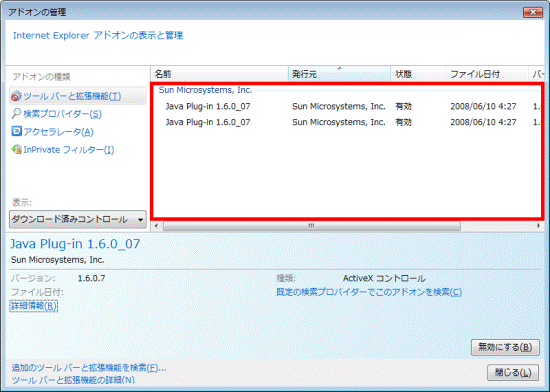

Active X コントロールによっては、削除後も一覧に名前が表示される場合があります。
その場合は、「アドオンの管理」を閉じてから、もう一度「アドオンの管理」を表示します。 - 削除するActive X コントロールがある場合は、手順5.〜手順9.を繰り返します。
削除するActive X コントロールがない場合は、次の手順に進みます。 - 「閉じる」ボタンをクリックし、「アドオンの管理」を閉じます。

- 「×」ボタンをクリックし、Internet Explorer を終了します。



